Epson ME1-ME1+ 复位清零工具使用方法
EPSON ME1打印机废墨记数器清零使用说明

HP Deskjet F2488指示灯闪烁,怎么办?故障现象及处理方法下面介绍了一些最常见的闪烁组合,并针对每种组合提供了相应的解决方法。
根据您的一体机上指示灯的闪烁情况,在下表中找到相应的指示灯闪烁方式,并按照说明排除故障。
提醒、彩色及黑色墨盒指示灯快速闪烁问题电源指示灯:亮起提醒指示灯:快速闪烁“检查彩色墨盒”指示灯快速闪烁“检查黑色墨盒”指示灯快速闪烁故障原因:笔架卡住,无法正常移动。
墨盒出现问题,未检测到墨盒。
解决方法一:解决笔架卡住的问题解决笔架卡住的问题的方法请参考:HP Deskjet F2418、2488 喷墨一体机- 安装墨盒的笔架卡住,怎么办?关闭一体机,然后重新启动。
清除卡纸。
确保笔架能够自由移动。
取出墨盒,然后重新安装。
将一体机的电源线直接插入墙面插座。
关闭一体机,拔下电源线,等待30 秒,重新插入电源线,启动一体机。
如果这些操作无法解决问题,请按照前面链接文档中有关解决笔架卡住问题的完整说明操作。
解决方法二:检查一体机上安装的墨盒打开前检修门。
笔架会移动到一体机的中央位置。
待笔架完全静止后,再继续执行操作。
打开前检修门检查一体机上安装的墨盒。
如果缺失 1 个或2 个墨盒,请安装相应的墨盒。
如果 2 个墨盒都已安装,但指示灯仍然闪烁,请按照下一方法操作。
解决方法三:检查墨盒的兼容性按照以下步骤操作,检查墨盒是否与您的一体机兼容。
如果一体机没有开启,请按电源按钮开启一体机。
待一体机完全静止后,再继续执行操作。
打开前检修门。
笔架会移动到一体机的中央位置。
在墨盒顶部的标签上找到编号。
墨盒标签上的编号1 - 墨盒编号记下每个墨盒标签上的墨盒编号,然后合上前检修门。
如果您使用的墨盒与一体机不兼容,或者是经过重新灌装或再制造的,请将其更换为兼容的HP 原装墨盒。
解决方法四:撕掉墨盒上的保护胶带墨盒上可能还有保护胶带。
按照以下步骤撕掉保护胶带。
如果一体机没有开启,请按电源按钮开启一体机。
爱普生EPSON针式打印机恢复出厂设置及清EEPROM及其它面板操作速查指引手册

清EEPROM 及其它面板操作速查针打LQ-300k+换行/换页+进纸 /退纸 + 暂停+电源LX-300+换行/换页+进纸 /退纸 + 暂停+电源LQ - 580K :换行/换页+进退纸 +暂停+电源 .LQ-630K :清 EEPROM :换行/换页+进退纸 + 暂停+电源 .设置:进纸 /退纸 + 暂停 + 电源键盘锁定:换行/换页 + 暂停 + 5 秒以上,响二声。
解锁:进纸 /退纸 + 换行/换页+ on.LQ-670K高速+切纸+电源LQ-680K :换行/换页+进纸 /退纸 + 暂停+电源LQ-1600K3 /K3 +, 2600KLQ-1600K4/K4+LQ-2600K字体 + 切纸 + 电源DLQ-1000K :Line Feed + Form Feed + Micro Adjust J + 电源DLQ-3000K :清 EEPROM :Selec Type + Paper Select + Pause +电源DLQ-3500K :LF/FF + Load/Eject + Pause + 电源喷墨COLOR切换 + 字体 + 进/退纸 + 暂停+电源COLOR II 切换+暂停+进纸 +彩清洗+电源COLOR 300 进纸+清洗+电源,再按清洗 10 秒COLOR 400/440/460 进纸灯闪几秒后,按1、进/退纸清 EEPROM2、清洗 10秒,清废墨计数器COLOR 500进纸 + 黑头清洗 + 彩头清洗 + on ,再按进纸键 3 秒COLOR 600/640/66O/670进纸 +清洗 +电源缺纸灯闪 5 秒后,再按1、进/退纸清EEPRO及timer IC2、清洗 10 秒,清废墨计数器COLOR 800 / 850 初始化:进纸+黑头清洗+彩头清洗+ON ,松手再按彩头清洗秒10 COLOR 1520K切换+进/退纸+换行/换页+微调f +电源COLOR 3000暂停+换行/换页+微调J +电源SP870/1270进/退纸 + 清洗 + on 然后按1、/ 退纸清 EEPRO及 timer IC2、清洗 10 秒,清废墨计数器SP 950:Paper + Roll paper + on 1. Paper (EEPROM)SP 2100/2200Paper + Roll paper + on 1. Paper (EEPROM)MJ -510进/退纸 + 清洗 + on 松手后再按进 /退纸 10秒至进纸灯和缺墨灯闪MJ-850切换 + 暂停 + 电源, 再按进 /退纸至省墨灯与暂停灯闪烁再按切换MJ-1000切换 + 省墨/压缩 + 进/退纸 + 暂停 + 电源MJ-1500K/K +切换+微调J+暂停+换行/换页+ ON激光机EPL-5600 :Item+1+Continue+On Line+ 开机EPL-5700 :按切换键 +操作继续键 +联机键 +开机EPL-5700L :操作同 E PL-1 220 (参见 1220 图示) EPL-5800 :按切换键 +操作继续键 +联机键 +开机EPL-5800L :驱动+属性T可选设定值Alt + Ctrl + Shift + W + 鼠标左键EPL-5900&EPL-6100按住 Start/Stop + Job Cancel + Information + 电源,直到联机和错误指示灯同时亮 . EPL-5900L&EPL-6100L :1、计算机中选择打印机“属性”中的“可选设定值”项;2、时按住键盘的ALT+CTRL+SHIFT+ “W”键,然后用鼠标点击屏幕中“可选设定值”项的任意空白区域,参考 EPL-1220 图示;3、屏幕出现是否进行 EEPROM初始化的对话框,选择“ YES “,操作完成。
爱普生L101清零软件清零图解

爱普生L101打印机清零图解网上能下载99%的都是我们发的广告不能用!!!L101 L101 L101 L101 L101 L101 L101 L101 L101 L101 L101 L101 L101 L101 L101 L101 L101 L1011、双击运行清零程序在维修部清理一次就收50-100元。
(一年你要清几次啊?把打印机拿去拿来多麻烦,还耽误工夫,离维修点远的更是苦不堪言,有的甚至来回几百里路程,路费和时间都花不起啊,吃亏不讨好的事情,)软件一部分是通过在服务中心工作的朋友搞到手的,很多人都说,我们只是为了利益,其实也不全然,如果你拿去维修站处理,每次也要50-100,你很有钱吗?那样啊!算我白说了在保修期虽然不要钱,但维修站不可能在你隔壁吧,打印机拿来拿去,累啊,还耽误半天功夫,还不是无限次使用的,下次出这个问题,还得去找他们,花钱不讨好的事情累啊这半天功夫的价值早超过了软件本身了你会说:我不会去网上下载一个用啊?可以啊,网上的基本都是病毒或者试用版的,或者假的清零,你一清机器就变型号,墨盒不认了,小心把机器搞坏啦,因小而失大那样搞死人了的哦,有的可以下载需要什么积分什么的,注册什么的,浪费大把时间,什么都做了,网上下载下来的基本90%都是我们发的广告版根本不能用浪费这么多时间,做点别的事情你所创造的价值早超过了软件本身了《《《《《建议还是找我们多年做这个清零服务,买内部版正版吧放心可靠,我们一次收费,无限次使用,清零再也不用拿机器去维修站,坐在家里吧故障解决了有的朋友一听说要我们要收点小钱,就“浑身抽筋”啦,你是愿意只出一次钱?还是愿意终身去维修站无数次交钱?帐应该你比我还会算的我们的软件清一次机器的成本是这么多,清100次的机器还这么多,N次呢?所以细算下来一点都不贵清一台机器的成本是这么多,清100台的机器还这么多,N台呢?所以细算下来大大的合算》》》》》2、点击佳能打印机需要废墨清零的提示是这样的”废墨已满,再者,”废墨收集器已经满“5B00这就需要清零程序来清零了2、佳能打印机清零提示:“废墨收集器将满”5B00是需要清零了”爱普森 702A清零软件PM-A750打印机清零破解版PM-A820清零破解版PM-A840打印机清零破解版PM-A850清零破解版PM-A870清零破解版PM-A890打印机清零破解版PM-A900清零破解版PM-A940打印机清零破解版PX-A550打印机清零破解PX-A650打印机清零破解版PX-A720清零破解版PX-A740清零软件-可以成功清零PM-970C清零软件PX-402A清零软件PX-V630清零软件PX-G930清零软件PX-G920清零软件NX410PM-D770清零PX-G900清零软件SX425W清零PX-V780清零软件PX 520APM-980C清零软件IP4980PX660清零爱普森 PM-950CNX415清零PM-A820PX-V780PM-930CPM-G900PM-G800家能IP4300清零家能I6100清零家能Pro9000Mark IIArtisan: Artisan 50, Artisan 700, Artisan 710, Artisan 800, Artisan810B: B300BX: BX300F, BX600, B1100C: C58, C59, C63, C64, C65, C76, C77, C78, C79, C82, C83, C84, C85, C86, C87, C88, C90, C91, C92, C93, C94, C95, C97, C98, C99, C110, C120CX: CX2800, CX2900, CX3100, CX3200, CX3300, CX3400, CX3500, CX3600, CX3650, CX3900, CX4100, CX4500, CX4600, CX4900, CX5700F, CX5900, CX6300, CX6400, CX6500, CX6600, CX7300, CX8300, CX8400, CX9300F, CX9500F D: D88, D120ME ME30, ME32, ME320, ME Office 1100NX: NX200, NX300, NX305, NX400, NX420W, NX510 P: P50, P60 PX: PX650, PX659, PX700W, PX710W, PX800FW, PX810FWPhoto: Photo 820, 830, 950, 1390, 1400, 1410,PictureMate: PictureMate PM210, PM215, PM225 PM235, PM250, PM260, PM270, PM280, PM290, PM310 R: R200, R210, R220, R230, R240, R245, R250, R260, R265, R270, R280, R285, R290, R295, R300, R310, R320, R330, R340, R350, R360, R380, R390, R800, R1800, R1900, R2400, R2880, R3880 RX: RX500, RX510, RX520, RX530, RX585, RX590, RX595, RX600, RX610, RX615, RX620, RX630, RX640, RX650, RX680, RX685, RX690, RX700S: S20, S21, S22SX: SX100, SX105, SX110, SX115, SX117, SX125, SX200, SX205, SX210, SX400, SX405, SX410, SX415, SX420W, SX425W, SX510, SX515, SX600T: T10, T11, T13, T20, T21, T23, T24, T26, T27, T30, T33, T40W, T50, T59, T60, T1100, T1110 TX: TX100, TX101, TX105, TX106, TX109, TX110, TX111, TX115, TX117, TX119, TX121 ME700fw打印机ZCMFW清零TX200, TX209, TX210, TX219, TX220, TX300FTX400, TX405, TX408, TX409, TX410, TX419, TX420W ME OFFICE 80W打印机zcmfw清零新TX510FN, TX515FN, TX550W, TX600FW, TX650, TX659TX700W, TX710W, TX800FW, TX810FW, TX820FWDWorkForce: WorkForce 30, 40, 600, 1100SUPPORTED MODELS LIST (V 2.11 Aug 22, 2011):Artisan: Artisan 50, Artisan 700, Artisan 710, Artisan 725, Artisan 800, Artisan 810, Artisan 835B: B40W, B42WD, B300, B1100, B1110BX: BX300F, BX305, BX310FN, BX320FW, BX525WD, BX600FW, BX610FW, BX620FWDC: C58, C59, C62, C63, C64, C65, C67, C68, C76, C77, C78, C79, C82, C83, C84, C85, C86, C87, C88, C90, C91, C92, C93, C94, C95, C97, C98, C99, C110, C120CX: CX2800, CX2900, CX3100, CX3200, CX3300, CX3400, CX3500, CX3600, CX3650, CX3700, CX3800, CX3900, CX4100, CX4500, CX4600, CX4700, CX4800, CX4900, CX5000, CX5700F, CX5900, CX6300, CX6400, CX6500, CX6600, CX7300, CX7700, CX8300, CX8400, CX9300F, CX9400Fax, CX9500FD: D68, D78, D88, D92, D120DX: DX3800, DX4000, DX4200, DX4800, DX5000, DX5050, DX6000, DX7400, DX7450, DX8400, DX9400FEP: E-600, E-700, EP-302, EP-603A, EP-702A, EP-703A, EP-801A, EP-802A, EP-901F, EP-902AK: K100L: L100, L200, L800ME ME2, ME20, ME30, ME32, ME70, ME82WD, ME200, ME300, ME320, ME360, ME510, ME600F, ME620F, ME900WD, ME960FWD, ME1100NX: NX110, NX125, NX127, NX200, NX210, NX215, NX220, NX300, NX305, NX400, NX410, NX415, NX420W, NX510, NX620P: P50, P60PX: PX610FW, PX650, PX659, PX660, PX700W, PX710W, PX720WD, PX800FW, PX810FW, PX820WD, PX-V600, PX-V630Photo: Photo 820U, 830U, 890, 900, 950, 1280, 1290, 1390, 1400, 1410, 2100, 2200 PictureMate: PM100, PM210, PM215, PM225 PM235, PM240, PM250, PM260, PM270, PM280, PM290, PM310 PM: PM-3500C, PM-G800, PM-G4500, PM-G5000, PM-A820, PM-A890R: R200, R210, R220, R230, R240, R245, R250, R260, R265, R270, R280, R285, R290, R295, R300, R310, R320, R330, R340, R350, R360, R380, R390, R800, R1800, R1900, R2400, R2880, R3000 RX: RX420, RX425, RX430, RX500, RX510, RX520, RX530, RX560, RX580, RX585, RX590, RX595, RX600, RX610, RX615, RX620, RX630, RX640, RX650, RX680, RX685, RX690, RX700S: S20, S21, S22SX: SX100, SX105, SX110, SX115, SX117, SX125, SX130, SX200, SX205, SX210, SX215, SX218, SX400, SX405, SX410, SX415, SX420W, SX425W, SX510, SX515, SX525WD, SX600FW, SX610FWT: T10, T11, T13, T20, T21, T22, T23, T24, T25, T26, T27, T30, T33, T40W, T42WD, T50, T59, T60, T1100, T1110TX: TX100, TX101, TX102, TX103, TX105, TX106, TX109, TX110, TX111, TX115, TX116, TX117, TX119, TX120, TX121, TX125TX200, TX209, TX210, TX219, TX220, TX300F, TX320FTX400, TX405, TX408, TX409, TX410, TX419, TX420WTX510FN, TX515FN, TX525, TX550W, TX560WD, TX600FW, TX610FW, TX620FWD, TX650, TX659TX700W, TX710W, TX720WD, TX800FW, TX810FW, TX820FWDWorkForce: WorkForce 30, 40, 42, 310, 315, 500, 520, 600, 610, 630, 1100爱普森 Artisan 725EP-803ACX6000 清零软件Epson A725PX-A740PX-A740清零软件爱普森 A710TX525BX320PM-D800PM-D600PM-G730TX320PX- V630爱普森 A810爱普森 Artisan 710爱普森 Artisan 810PX-520A打印机清零PX-V630日本机器清零zcmfw破解PX-402A机器清零PM-T990打印机清零PM-G860清零PM-G820日本机器清零PM-G800日文zcmfw破解版PM-G800打印机zcmfw清零PM-A970打印机清零pm-A920打印机清零TX610打印机清零PM-A890机器清零PM-A700打印机清零WorkForce 610清零软件PM-980C打印机清零WorkForce 40破解版PM-970C打印机清零PM930C日本机器清零软件破解WorkForce 500破解版PM500打印机清零WorkForce 30打印机清零破解版WorkForce 600清零软件PM290打印机清零pm100打印机zcmfw清零PM210打印机清零最新破解爱普森-pm930清零EP-901A-901f打印机zcmfw清零EP-801A打印机zcmfw清零PM-D770清零软件SX425W清零RX595清零程序PX-G5300清零中文汉化PX-G930机器打印机清零PX203清零NX415清零爱普森 702A清零软件PM-A750打印机清零破解版PM-A820清零破解版PM-A840打印机清零破解版PM-A850清零破解版PM-A870清零破解版PM-A890打印机清零破解版PM-A900清零破解版PM-A940打印机清零破解版PX-A550打印机清零破解PX-A650打印机清零破解版PX-A720清零破解版PX-A740清零软件-可以成功清零PM-970C清零软件PX-402A清零软件PX-V630清零软件PX-G930清零软件PX-G920清零软件NX410PM-D770清零PX-G900清零软件SX425W清零PX-V780清零软件PX 520APM-980C清零软件IP4980PX660清零爱普森 PM-950CNX415清零PM-A820PX-V780PM-930CPM-G900PM-G800家能IP4300清零家能I6100清零家能Pro9000MarkIIME32\ME320\ME330\ME33\ME30\ME20W\ME2\ME100\ME560W\ME350\ME35\\ME34\ME340\ME office85ND\ ME office82WD\ PHOTO20\ME200\ME300\ME360\ME510\ME520\ME560\ME600F\ME620\ME650FN\ME700FW\ME70FW\ME85FW\ME82FW\ME1100\ME800F\ME80W\ME900\ME960 】【 T系列】T10\T20\T21\T23\T26\T27\T30\T33\T40W\T50\A50\P50\T59\T60\T1100.......】【TX系列】TX100\TX106\TX110\TX111\TX117\TX116\TX119\TX200\TX210\TX219\TX300F\TX510FW】【TX系列】TX500\TX600FW\TX400\TX405\TX550W\TX650\TX659\TX700W\TX710W\TX800FW\TX810FW】A710 A810 A700 A800【CX系列】CX4100\CX4900\CX5500\CX5505\CX5900\CX6600\CX6900F\CX7300\CX8300\CX9300F …】【PM系列】PM100\PM210\PM215\PM235\PM250\PM270\PM310\PM500\PM-A970\PM-G800\PM-A920 …】【R 系列】R200\R210\R220\R230\R240\R250\R260\R270\R290\R295\R300\R310\R320\R330\R340】【R 系列】R350\R390\R800\R1800\R1900\R2880...DX7450清零....................】【RX系列】RX420\RX430\RX500\RX510\RX520\RX530\RX590\RX610\RX600\RX620\RX630\RX640\ .】【RX系列】RX650\RX610\RX690\RX700\................ ........................ .....】【C 系列】C41\C63\C64\C65\C66\C67\C68\C79\C80\C83\C84\C85\C86\C87\C88\C89\C90\C110..】【其它系列】A800\A810\A700\A710\A50\B-300\SX100\SX200\SX205\SX400\SX405\SX110\PX650.】【其它系列】\PX659\PX700W\PX800FW\PX810FW\SX410\SX415\SX600FW\NX200\NX400\480\580...】【其它系列】\680\777\790\790\810\820\830\830U\900\950\890\1290\1390\1400\1410...... 】家能清零 Service tools version3200 - epsonb161b清零软件MX308\MX318\MX328\MX338\MX348\MX358\MX860\MX868\MX870\MX876\MX850\MX700 ...........】MP145\MP160\MP170\MP288\MP190\MP198\MP245\MP228\MP258\MP268\MP276\MP476\MP486\MP498】MP288 MP496\MP610\MP630\MP638\MP648\MP545\MP540\MP638\MP648\MP558\MP568\MP520\MP288\MP259】IP1180\IP1600\IP1700\IP1800\IP1880\IP1900\IP1980\IP2580\IP2680\IP2680\IP2780\IP2788】\IP3680\IP4680\IP4760\IP5300\IX4000\IX5000\IX7000\IP4880\IP4800\IP2780\............】MG5120/MG5140/MG5150/MG5170/MG5180/MG5220/MG5240/MG5250/MG5270/MG5280/MG6110/MG6120】MG6130/MG6140/MG6150/MG6170/MG6180/MG8110/MG8120/MG8130/MG8140/MG8150/MG8170/MG8180】。
爱普生打印机清零教程

爱普生打印机清零教程
以下是爱普生打印机清零的简单教程:
1. 首先,打开爱普生打印机的控制面板或菜单。
2. 浏览菜单选项,找到“重置”或“清零”选项,然后点击进入该
选项。
3. 在“重置”或者“清零”选项中,可能会有多个选择,例如“恢
复出厂设置”或“清空计数器”等。
选择适合你需要的选项。
4. 确认重置或清零操作,可能需要输入管理员密码或进行验证。
5. 完成操作后,等待一段时间让打印机重置或清零,此过程可能需要几分钟。
6. 完成后,打印机将回到出厂设置或计数器被清零的状态。
请注意,具体操作步骤可能因不同型号的爱普生打印机而有所不同,请在使用前查阅对应型号的用户手册以获取准确的操作指导。
爱普生最全的 打印机清零 恢复出厂设置 恢复默认设置 针式打印机清零
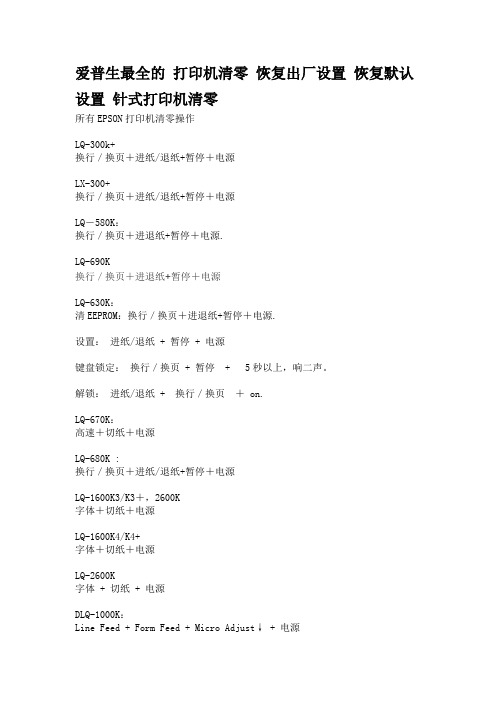
爱普生最全的打印机清零恢复出厂设置恢复默认设置针式打印机清零所有EPSON打印机清零操作LQ-300k+换行/换页+进纸/退纸+暂停+电源LX-300+换行/换页+进纸/退纸+暂停+电源LQ-580K:换行/换页+进退纸+暂停+电源.LQ-690K换行/换页+进退纸+暂停+电源LQ-630K:清EEPROM:换行/换页+进退纸+暂停+电源.设置:进纸/退纸 + 暂停 + 电源键盘锁定:换行/换页 + 暂停+ 5秒以上,响二声。
解锁:进纸/退纸 + 换行/换页+ on.LQ-670K:高速+切纸+电源LQ-680K :换行/换页+进纸/退纸+暂停+电源LQ-1600K3/K3+,2600K字体+切纸+电源LQ-1600K4/K4+字体+切纸+电源LQ-2600K字体 + 切纸 + 电源DLQ-1000K:Line Feed + Form Feed + Micro Adjust↓ + 电源DLQ-3000K:清EEPROM:Selec Type + Paper Select + Pause +电源DLQ-3500K:LF/FF + Load/Eject + Pause + 电源COLOR切换 + 字体 + 进/退纸 + 暂停+电源COLOR II切换+暂停+进纸+彩清洗+电源COLOR 300进纸+清洗+电源,再按清洗10秒COLOR 400/440/460进纸灯闪几秒后,按1、进/退纸清EEPROM2、清洗10秒,清废墨计数器COLOR 500进纸 + 黑头清洗 + 彩头清洗 + on ,再按进纸键3秒COLOR 600/640/66O/670进纸+清洗+电源缺纸灯闪5秒后,再按1、进/退纸清EEPROM及timer IC2、清洗10秒,清废墨计数器COLOR 800/850初始化:进纸+黑头清洗+彩头清洗+ON,松手再按彩头清洗10秒COLOR 1520K切换+进/退纸+换行/换页+微调↑+ 电源COLOR 3000暂停 + 换行/换页 + 微调↓ + 电源SP870/1270进/退纸 + 清洗 + on 然后按1、 /退纸清EEPROM及timer IC2、清洗10秒,清废墨计数器SP 950:Paper + Roll paper + on 1. Paper (EEPROM)SP 2100/2200Paper + Roll paper + on 1. Paper (EEPROM)MJ-510进/退纸 + 清洗 + on 松手后再按进/退纸10秒至进纸灯和缺墨灯闪MJ-850切换 + 暂停 + 电源, 再按进/退纸至省墨灯与暂停灯闪烁再按切换MJ-1000切换 + 省墨/压缩 + 进/退纸 + 暂停 + 电源MJ-1500K/K+切换+微调↓+暂停+换行/换页+ONEPL-5600:Item+1+Continue+On Line+开机EPL-5700:按切换键+操作继续键+联机键+开机EPL-5800:按切换键+操作继续键+联机键+开机EPL-5800L:驱动 + 属性→可选设定值Alt + Ctrl + Shift + W + 鼠标左键EPL-5900&EPL-6100:按住Start/Stop + Job Cancel + Information + 电源,直到联机和错误指示灯同时亮.EPL-5900L&EPL-6100L:1、计算机中选择打印机“属性”中的“可选设定值”项;2、时按住键盘的ALT+CTRL+SHIFT+“W”键,然后用鼠标点击屏幕中“可选设定值”项的任意空白区域。
爱普生(EPSON)针式打印机恢复出厂设置及清EEPROM及其它面板操作速查指南手册

清EEPROM及其它面板操作速查针打LQ-300k+换行/换页+进纸/退纸+暂停+电源LX-300+换行/换页+进纸/退纸+暂停+电源LQ-580K:换行/换页+进退纸+暂停+电源.LQ-630K:清EEPROM:换行/换页+进退纸+暂停+电源.设置:进纸/退纸+ 暂停 + 电源键盘锁定:换行/换页+ 暂停+ 5秒以上,响二声。
解锁:进纸/退纸+ 换行/换页+on.LQ-670K:高速+切纸+电源LQ-680K :换行/换页+进纸/退纸+暂停+电源LQ-1600K3/K3+,2600K字体+切纸+电源LQ-1600K4/K4+字体+切纸+电源LQ-2600K字体+ 切纸+ 电源DLQ-1000K:Line Feed + Form Feed + Micro Adjust↓+ 电源DLQ-3000K:清EEPROM:Selec Type + Paper Select + Pause +电源DLQ-3500K:LF/FF + Load/Eject + Pause + 电源喷墨COLOR切换 + 字体 + 进/退纸 + 暂停+电源COLOR II切换+暂停+进纸+彩清洗+电源COLOR 300进纸+清洗+电源,再按清洗10秒COLOR 400/440/460进纸灯闪几秒后,按1、进/退纸清EEPROM2、清洗10秒,清废墨计数器COLOR 500进纸 + 黑头清洗 + 彩头清洗 + on ,再按进纸键3秒COLOR 600/640/66O/670进纸+清洗+电源缺纸灯闪5秒后,再按1、进/退纸清EEPROM及timer IC2、清洗10秒,清废墨计数器COLOR 800/850初始化:进纸+黑头清洗+彩头清洗+ON,松手再按彩头清洗10秒COLOR 1520K切换+进/退纸+换行/换页+微调↑+ 电源COLOR 3000暂停 + 换行/换页 + 微调↓ + 电源SP870/1270进/退纸 + 清洗 + on 然后按1、/退纸清EEPROM及timer IC2、清洗10秒,清废墨计数器SP 950:Paper + Roll paper + on 1. Paper (EEPROM)SP 2100/2200Paper + Roll paper + on 1. Paper (EEPROM)MJ-510进/退纸 + 清洗 + on 松手后再按进/退纸10秒至进纸灯和缺墨灯闪MJ-850切换 + 暂停 + 电源, 再按进/退纸至省墨灯与暂停灯闪烁再按切换MJ-1000切换 + 省墨/压缩 + 进/退纸 + 暂停 + 电源MJ-1500K/K+切换+微调↓+暂停+换行/换页+ON激光机EPL-5600:Item+1+Continue+On Line+开机EPL-5700:按切换键+操作继续键+联机键+开机EPL-5700L:操作同EPL-1220(参见1220图示)EPL-5800:按切换键+操作继续键+联机键+开机EPL-5800L:驱动 + 属性→可选设定值Alt + Ctrl + Shift + W + 鼠标左键EPL-5900&EPL-6100:按住Start/Stop + Job Cancel + Information + 电源,直到联机和错误指示灯同时亮.EPL-5900L&EPL-6100L:1、计算机中选择打印机“属性”中的“可选设定值”项;2、时按住键盘的ALT+CTRL+SHIFT+“W”键,然后用鼠标点击屏幕中“可选设定值”项的任意空白区域,参考EPL-1220图示;3、屏幕出现是否进行EEPROM初始化的对话框,选择“YES“,操作完成。
爱普生打印机手动清零方法
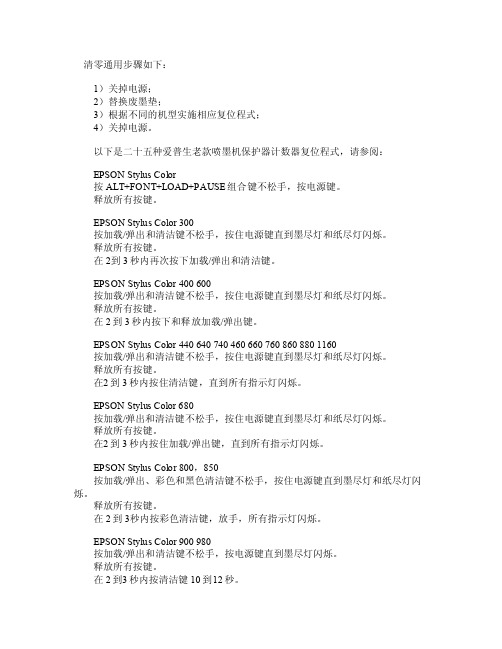
清零通用步骤如下:1)关掉电源;2)替换废墨垫;3)根据不同的机型实施相应复位程式;4)关掉电源。
以下是二十五种爱普生老款喷墨机保护器计数器复位程式,请参阅:EPSON Styl us Co lor 按AL T+FON T+LOA D+PAU SE组合键不松手,按电源键。
释放所有按键。
EP SON S tylus Colo r 300按加载/弹出和清洁键不松手,按住电源键直到墨尽灯和纸尽灯闪烁。
释放所有按键。
在2到3秒内再次按下加载/弹出和清洁键。
EPSO N Sty lus C olor400 600按加载/弹出和清洁键不松手,按住电源键直到墨尽灯和纸尽灯闪烁。
释放所有按键。
在2到3秒内按下和释放加载/弹出键。
EPSO N Sty lus C olor440 640 740 460 660760 860 880 1160按加载/弹出和清洁键不松手,按住电源键直到墨尽灯和纸尽灯闪烁。
释放所有按键。
在2到3秒内按住清洁键,直到所有指示灯闪烁。
E PSONStylu s Col or 680按加载/弹出和清洁键不松手,按住电源键直到墨尽灯和纸尽灯闪烁。
释放所有按键。
在2到3秒内按住加载/弹出键,直到所有指示灯闪烁。
EPS ON St ylusColor 800,850按加载/弹出、彩色和黑色清洁键不松手,按住电源键直到墨尽灯和纸尽灯闪烁。
释放所有按键。
在2到3秒内按彩色清洁键,放手,所有指示灯闪烁。
EP SON S tylus Colo r 900 980按加载/弹出和清洁键不松手,按电源键直到墨尽灯闪烁。
释放所有按键。
爱普生喷墨机手动清零法

书山有路勤为径;学海无涯苦作舟
爱普生喷墨机手动清零法
保护器计数器即是废墨计数器,它记录了打印机清洁过程中汇集到废墨收集器里废墨的量。
随着时间的推移,废黑将会满溢,打印机锁死不能打印。
要恢复打印机正常打印功能必须更换废墨垫,将保护器计数器清零。
清零通用步骤如下:
1 )关掉电源;
2 )替换废墨垫;
3 )根据不同的机型实施相应复位程式;
4 )关掉电源。
以下是二十五种爱普生老款喷墨机保护器计数器复位程式,请参阅:EPSON Stylus Color
按ALT+FONT+LOAD+PAUSE 组合键不松手,按电源键。
释放所有按键。
EPSON Stylus Color 300
按加载/ 弹出和清洁键不松手,按住电源键直到墨尽灯和纸尽灯闪烁。
释放所有按键。
在 2 到3 秒内再次按下加载/ 弹出和清洁键。
EPSON Stylus Color 400 600
按加载/ 弹出和清洁键不松手,按住电源键直到墨尽灯和纸尽灯闪烁。
专注下一代成长,为了孩子。
爱普生EPSON喷墨打印机主板清零的三种方法
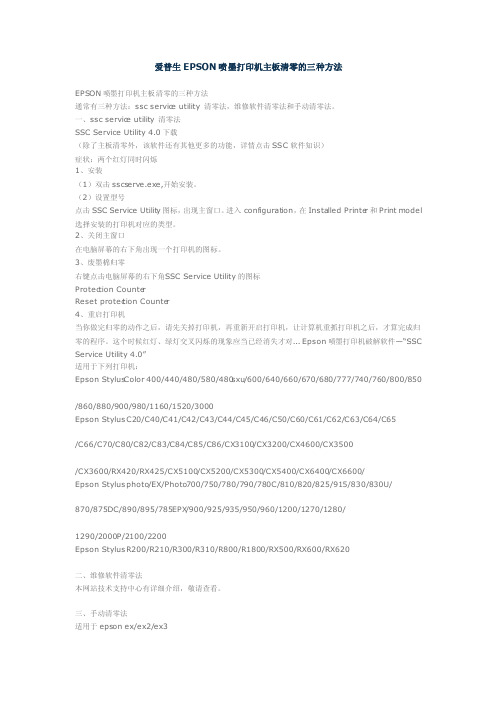
爱普生EPSO N喷墨打印机主板清零的三种方法EPSON喷墨打印机主板清零的三种方法通常有三种方法:ssc service utility清零法,维修软件清零法和手动清零法。
一、ssc service utility清零法SSC Service Utility 4.0下载(除了主板清零外,该软件还有其他更多的功能,详情点击SSC软件知识)症状:两个红灯同时闪烁1、安装(1)双击sscse rve.exe,开始安装。
(2)设置型号点击SSC Service Utility图标,出现主窗口。
进入confi gurati on,在Instal led Printer和Print model 选择安装的打印机对应的类型。
2、关闭主窗口在电脑屏幕的右下角出现一个打印机的图标。
3、废墨棉归零右键点击电脑屏幕的右下角S SC Service Utility的图标Protect ion CounterReset protect ion Counter4、重启打印机当你做完归零的动作之后,请先关掉打印机,再重新开启打印机,让计算机重抓打印机之后,才算完成归零的程序。
这个时候红灯、绿灯交叉闪烁的现象应当已经消失才对... Epson喷墨打印机破解软件—“SSC Service Utility 4.0”适用于下列打印机:Epson StylusC olor 400/440/480/580/480sxu/600/640/660/670/680/777/740/760/800/850/860/880/900/980/1160/1520/3000Epson StylusC20/C40/C41/C42/C43/C44/C45/C46/C50/C60/C61/C62/C63/C64/C65/C66/C70/C80/C82/C83/C84/C85/C86/CX3100/CX3200/CX4600/CX3500/CX3600/RX420/RX425/CX5100/CX5200/CX5300/CX5400/CX6400/CX6600/Epson Stylusphoto/EX/Photo700/750/780/790/780C/810/820/825/915/830/830U/870/875DC/890/895/785EPX/900/925/935/950/960/1200/1270/1280/1290/2000P/2100/2200Epson StylusR200/R210/R300/R310/R800/R1800/RX500/RX600/RX620二、维修软件清零法本网站技术支持中心有详细介绍,敬请查看。
爱普生打印机清零方法

爱普生打印机清零方法(总2页)--本页仅作为文档封面,使用时请直接删除即可----内页可以根据需求调整合适字体及大小--爱普生打印机清零方法EPSON喷墨打印机主板清零通常有三种方法:ssc service utility 清零法,维修软件清零法和手动清零法。
一、ssc service utility 清零法?SSC Service Utility 下载:(大小788KB)(除了主板清零外,该软件还有其他更多的功能,详情点击SSC软件知识)症状:两个红灯同时闪烁1、安装(1)双击,开始安装。
(2)设置型号点击SSC Service Utility图标,出现主窗口。
进入configuration,在Installed Printer和Print model 选择安装的打印机对应的类型。
2、关闭主窗口在电脑屏幕的右下角出现一个打印机的图标。
3、废墨棉归零右键点击电脑屏幕的右下角SSC Service Utility的图标Protection CounterReset protection Counter4、重启打印机当你做完归零的动作之后,请先关掉打印机,再重新开启打印机,让计算机重抓打印机之后,才算完成归零的程序。
这个时候红灯、绿灯交叉闪烁的现象应当已经消失才对... Epson喷墨打印机破解软件—“SSC Service Utility ”适用于下列打印机:Epson StylusColor400/440/480/580/480sxu/600/640/660/670/680/777/740/760/800/850/860/880/900/980/1160/1520/3000Epson StylusC20/C40/C41/C42/C43/C44/C45/C46/C50/C60/C61/C62/C63/C64/C65/C66/C70/C80/C82/C83/C84/C85/C86/CX3100/CX3200/CX4600/CX3500/CX3600/RX420/RX425/CX5100/CX5200/CX5300/CX5400/CX6400/CX6600/ Epson Stylus photo/EX/Photo700/750/780/790780C些的打印机菜单上的某些功能是不能使用的是正常的。
爱普生喷墨机手动清零法-喷墨打印...
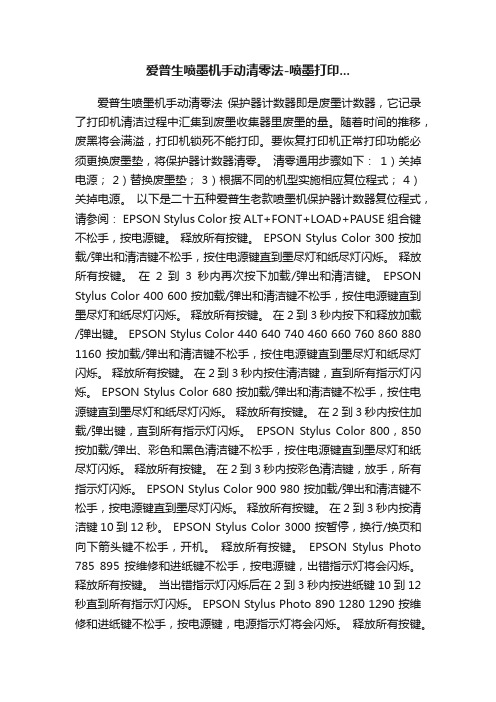
爱普生喷墨机手动清零法-喷墨打印...爱普生喷墨机手动清零法保护器计数器即是废墨计数器,它记录了打印机清洁过程中汇集到废墨收集器里废墨的量。
随着时间的推移,废黑将会满溢,打印机锁死不能打印。
要恢复打印机正常打印功能必须更换废墨垫,将保护器计数器清零。
清零通用步骤如下:1)关掉电源; 2)替换废墨垫; 3)根据不同的机型实施相应复位程式; 4)关掉电源。
以下是二十五种爱普生老款喷墨机保护器计数器复位程式,请参阅: EPSON Stylus Color 按ALT+FONT+LOAD+PAUSE组合键不松手,按电源键。
释放所有按键。
EPSON Stylus Color 300 按加载/弹出和清洁键不松手,按住电源键直到墨尽灯和纸尽灯闪烁。
释放所有按键。
在2到3秒内再次按下加载/弹出和清洁键。
EPSON Stylus Color 400 600 按加载/弹出和清洁键不松手,按住电源键直到墨尽灯和纸尽灯闪烁。
释放所有按键。
在2到3秒内按下和释放加载/弹出键。
EPSON Stylus Color 440 640 740 460 660 760 860 880 1160 按加载/弹出和清洁键不松手,按住电源键直到墨尽灯和纸尽灯闪烁。
释放所有按键。
在2到3秒内按住清洁键,直到所有指示灯闪烁。
EPSON Stylus Color 680 按加载/弹出和清洁键不松手,按住电源键直到墨尽灯和纸尽灯闪烁。
释放所有按键。
在2到3秒内按住加载/弹出键,直到所有指示灯闪烁。
EPSON Stylus Color 800,850 按加载/弹出、彩色和黑色清洁键不松手,按住电源键直到墨尽灯和纸尽灯闪烁。
释放所有按键。
在2到3秒内按彩色清洁键,放手,所有指示灯闪烁。
EPSON Stylus Color 900 980 按加载/弹出和清洁键不松手,按电源键直到墨尽灯闪烁。
释放所有按键。
在2到3秒内按清洁键10到12秒。
EPSON Stylus Color 3000 按暂停,换行/换页和向下箭头键不松手,开机。
EPSON-ME-1清零
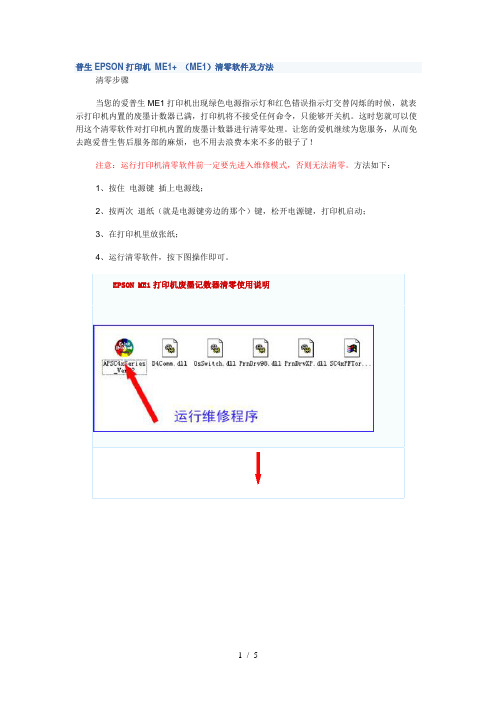
普生EPSON打印机ME1+ (ME1)清零软件及方法清零步骤当您的爱普生ME1打印机出现绿色电源指示灯和红色错误指示灯交替闪烁的时候,就表示打印机内置的废墨计数器已满,打印机将不接受任何命令,只能够开关机。
这时您就可以使用这个清零软件对打印机内置的废墨计数器进行清零处理。
让您的爱机继续为您服务,从而免去跑爱普生售后服务部的麻烦,也不用去浪费本来不多的银子了!注意:运行打印机清零软件前一定要先进入维修模式,否则无法清零。
方法如下:1、按住电源键插上电源线;2、按两次退纸(就是电源键旁边的那个)键,松开电源键,打印机启动;3、在打印机里放张纸;4、运行清零软件,按下图操作即可。
EPSON ME1打印机废墨记数器清零使用说明运行维修程序前要确保打印已开机并且已连接好打印线,运行完成后关闭打印机,数秒钟后再开机,打印机即可恢复正常。
爱普生清零软件下载附:使用方法解压缩后软件大小为2.25M,可运行在WIN98/ME/2000/XP下。
当打印机需要清零时,点击“Stylus4xprogram_ver32”图标,运行该软件。
接下来在对话框中有3个选项,其中第一个“Model Name” 选择打印机型号,选择ME1。
第二个选项Destinatiog自动设置为“ECC”,第三个选项Interface选择“USB001(ME1)”。
点击OK进入调整维护界面。
注意此时要把打印机电源打开。
否则无法继续操作。
进入界面后点击“Maintenance”(维护),进入后有两个选项,第一个为:Checking The Present counter ,点击OK查看打印机打印计数器最大值、设定值及当前打印数量等相关信息。
点击Previous返回上一界面,第二个选项为Clearing the Portection counter即为打印机清零。
点击OK即完成对计数器清零。
点击Quit退出,清零结束。
从软件中打印机型号选择的范围看,该软件应该适用于爱普生StyusC41sx/c41ux/C42sx/C42ux/C43sx/C43ux/C44ux、C45/C46/ME1等型号打印机的调整与维护。
爱普生打印机清零
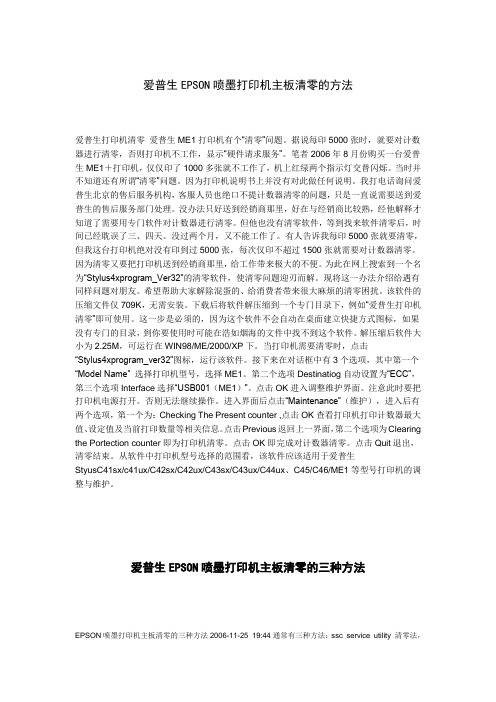
爱普生EPSON喷墨打印机主板清零的方法爱普生打印机清零爱普生ME1打印机有个“清零”问题。
据说每印5000张时,就要对计数器进行清零,否则打印机不工作,显示“硬件请求服务”。
笔者2006年8月份购买一台爱普生ME1+打印机,仅仅印了1000多张就不工作了,机上红绿两个指示灯交替闪烁。
当时并不知道还有所谓“清零”问题。
因为打印机说明书上并没有对此做任何说明。
我打电话询问爱普生北京的售后服务机构,客服人员也绝口不提计数器清零的问题,只是一直说需要送到爱普生的售后服务部门处理。
没办法只好送到经销商那里,好在与经销商比较熟,经他解释才知道了需要用专门软件对计数器进行清零。
但他也没有清零软件,等到找来软件清零后,时间已经耽误了三、四天。
没过两个月,又不能工作了。
有人告诉我每印5000张就要清零,但我这台打印机绝对没有印到过5000张,每次仅印不超过1500张就需要对计数器清零。
因为清零又要把打印机送到经销商那里,给工作带来极大的不便。
为此在网上搜索到一个名为“Stylus4xprogram_Ver32”的清零软件,使清零问题迎刃而解。
现将这一办法介绍给遇有同样问题对朋友。
希望帮助大家解除混蛋的、给消费者带来很大麻烦的清零困扰。
该软件的压缩文件仅709K,无需安装。
下载后将软件解压缩到一个专门目录下,例如“爱普生打印机清零”即可使用。
这一步是必须的,因为这个软件不会自动在桌面建立快捷方式图标,如果没有专门的目录,到你要使用时可能在浩如烟海的文件中找不到这个软件。
解压缩后软件大小为2.25M,可运行在WIN98/ME/2000/XP下。
当打印机需要清零时,点击“Stylus4xprogram_ver32”图标,运行该软件。
接下来在对话框中有3个选项,其中第一个“Model Name” 选择打印机型号,选择ME1。
第二个选项Destinatiog自动设置为“ECC”,第三个选项Interface选择“USB001(ME1)”。
爱普生Me1+ 打印机清零软件图解及解决方案
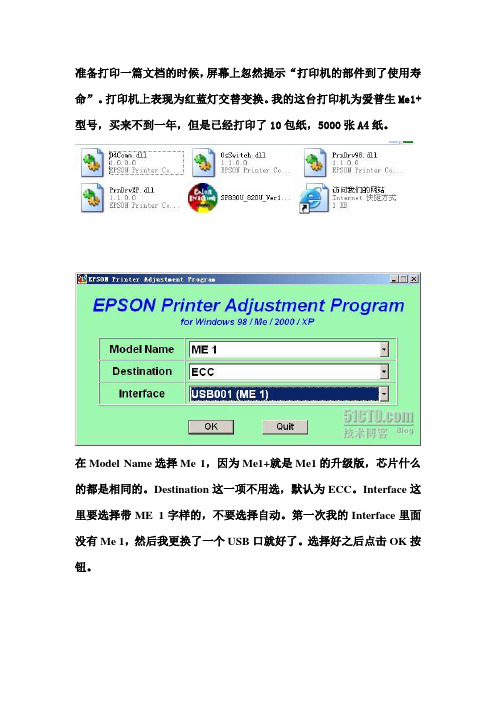
准备打印一篇文档的时候,屏幕上忽然提示“打印机的部件到了使用寿命”。
打印机上表现为红蓝灯交替变换。
我的这台打印机为爱普生Me1+型号,买来不到一年,但是已经打印了10包纸,5000张A4纸。
在Model Name选择Me 1,因为Me1+就是Me1的升级版,芯片什么的都是相同的。
Destination这一项不用选,默认为ECC。
Interface这里要选择带ME 1字样的,不要选择自动。
第一次我的Interface里面没有Me 1,然后我更换了一个USB口就好了。
选择好之后点击OK按钮。
这一步比较重要,首先点击选项卡上的Maintenance,然后在单选项中选择Protection counter,选择好后在右侧单选项中选择第二项Clearing the protection counter ,最后点击OK。
这个时侯会有警告提示,如下图
直接点击OK即可,清零工作是瞬间完成的,然后退出软件,打印机会自动重新启动。
OK啦,至此那个红灯就不闪了,打印机又恢复了正常的状态。
爱普生喷墨打印机清零介绍
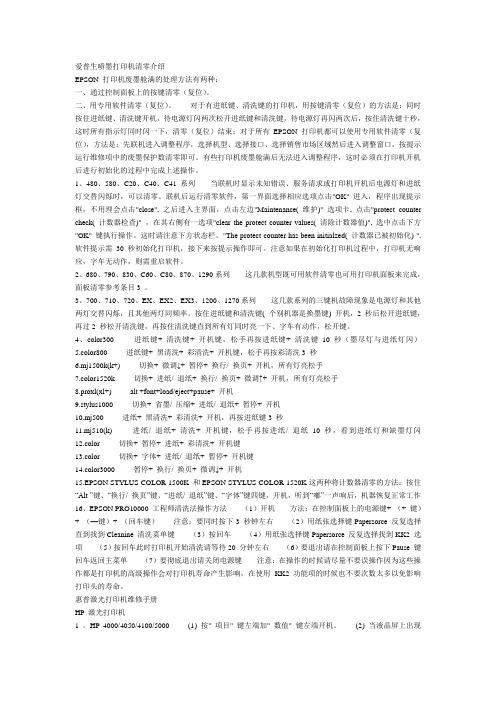
爱普生喷墨打印机清零介绍EPSON 打印机废墨舱满的处理方法有两种:一、通过控制面板上的按键清零(复位)。
二、用专用软件清零(复位)。
对于有进纸键、清洗键的打印机,用按键清零(复位)的方法是:同时按住进纸键、清洗键开机,待电源灯闪两次松开进纸键和清洗键,待电源灯再闪两次后,按住清洗键十秒,这时所有指示灯同时闪一下,清零(复位)结束;对于所有EPSON 打印机都可以使用专用软件清零(复位),方法是:先联机进入调整程序,选择机型、选择接口、选择销售市场区域然后进入调整窗口,按提示运行维修项中的废墨保护数清零即可。
有些打印机废墨舱满后无法进入调整程序,这时必须在打印机开机后进行初始化的过程中完成上述操作。
1、480、580、C20、C40、C41系列当联机时显示未知错误、服务请求或打印机开机后电源灯和进纸灯交替闪烁时,可以清零。
联机后运行清零软件,第一界面选择相应选项点击"OK" 进入,程序出现提示框,不用理会点击"close", 之后进入主界面,点击左边"Maintenance( 维护)" 选项卡, 点击"protect counter check( 计数器检查)" ,在其右侧有一选项"clear the protect counter values( 清除计数器值)", 选中点击下方"OK" 键执行操作。
这时请注意下方状态栏。
"The protect counter has been initialzed( 计数器已被初始化) ". 软件提示需30 秒初始化打印机,接下来按提示操作即可。
注意如果在初始化打印机过程中,打印机无响应,字车无动作,则需重启软件。
2、680、790、830、C60、C80、870、1290系列这几款机型既可用软件清零也可用打印机面板来完成,面板清零参考条目3 。
爱普生 EPSON 打印机全系列恢复出厂设置方法

EPSON 全系列恢复出厂设置方法EPSON EPL-5600Item+1+Continue+On Line+开机EPL-5700:按切换键+操作继续键+联机键+开机EPL-5700L:操作同EPL-1220(参见1220图示)EPL-5800:按切换键+操作继续键+联机键+开机EPL-5800L:驱动 + 属性→可选设定值Alt + Ctrl + Shift + W + 鼠标左键EPL-5900&EPL-6100:按住Start/Stop + Job Cancel + Information + 电源,直到联机和错误指示灯同时亮.EPL-5900L&EPL-6100L:1、计算机中选择打印机“属性”中的“可选设定值”项;2、时按住键盘的ALT+CTRL+SHIFT+“W”键,然后用鼠标点击屏幕中“可选设定值”项的任意空白区域,参考EPL-1220图示;3、屏幕出现是否进行EEPROM初始化的对话框,选择“YES“,操作完成。
EPL-6200L:同上。
EPL-1210:联机+继续+主菜单 + ON(粉复位:功能中的Toner Count Clear)EPL-1220:1、计算机中选择打印机“属性”中的“可选设定值”项;2、同时按住键盘的ALT+CTRL+SHIFT+“W”键,然后用点击鼠标左键,屏幕出现是否进行EEPROM初始的对话框,选择“YES“,操作完成。
参考下图:EPL-1610K联机 + 操作继续 + 主菜单 + 开机EPL-N2000K按On Line + Continue + Menu键开机EPL-N2010联机 + 操作继续 + 主菜单 + 开机EPL-N2120联机 + 继续 + 菜单 + 电源EPL-8600K按On Line + Continue + Menu键开机直到“FORMAT=EPL8600K”出现EPL-9000K按On Line + Continue + Menu键开机直到“FORMAT=EPL8600K”出现ALC2000:on line + continue + menu selectionC8000:联机+继续+主菜单 + onC8200:联机+继续+主菜单 + on。
爱普生连供一体芯片复位操作方法
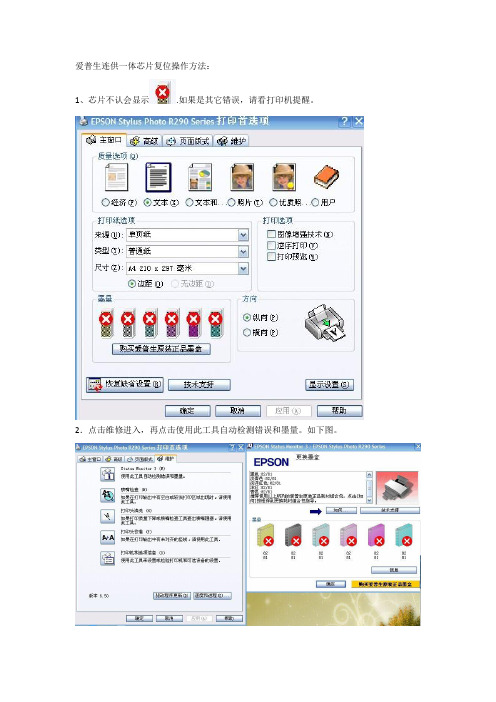
爱普生连供一体芯片复位操作方法:
1、芯片不认会显示.如果是其它错误,请看打印机提醒。
2.点击维修进入,再点击使用此工具自动检测错误和墨量。
如下图。
3.点击更换墨盒下方进入下一步,如下图。
4点下一步。
如下图:
5 点确定进入下一步。
6.此时打开机盖。
把连供墨盒取下来重装安装,安装的时候用力向有芯片的里面压一下。
再按芯片上的复位按钮开关10秒。
(R230是分体芯片,不用按复位开关,重装就可以了。
)再盖上机器。
(特殊注意:操作过程中,不要关闭打印机。
也不要按机器上的任何按钮。
)
7.再点下一步,再点确定就可以了。
